Otázka
Problém: Jak opravit nefunkčnost mikrofonu?
Dobrý den, mikrofon na sluchátkách mi náhle přestal fungovat. Znamená to, že je zcela rozbitý, nebo mohou existovat jiné důvody, proč mikrofon nefunguje? Jakékoli tipy oceníme.
Vyřešená odpověď
Když poprvé uslyšíte slovo „mikrofon“, pravděpodobně si představíte standardní mikrofon používaný zpěváky nebo moderátory zpráv. Nicméně, jak technologie pokročila, mikrofony se často používají v moderních počítačích pro komunikaci s přáteli a kolegy, nahrávání zvuku a provádění řady dalších činností.
Existuje celá řada mikrofonů, které jsou integrovány v notebooku, tabletu, telefonu, jiné jsou součástí externích zařízení, jako je náhlavní souprava nebo kamera. Existují však i standardní mikrofony, které používají univerzitní profesoři, milovníci karaoke nebo zpěváci.
I když se funkce mohou lišit, všechna tato zařízení jsou většinou připojena k počítači, bez ohledu na jejich účel. Proto je problém s nefunkčním mikrofonem zcela univerzální a ovlivňuje různé platformy a operační systémy. Problém se však může do určité míry lišit, protože mikrofon nemusí fungovat pouze s určitými aplikacemi nebo některé jeho funkce mohou fungovat špatně, kvalita přenosu může být špatná atd.

I když si většina uživatelů může myslet, že nefunkčnost mikrofonu je způsobena opotřebením hardwaru nebo jeho stářím, není tomu tak nutně. Existuje několik dalších důvodů, proč externí zařízení, jako jsou mikrofony, nefungují, například:
- Zastaralé ovladače mikrofonu[1]
- Chybné aktualizace systému Windows[2]
- Buggy Windows Audio služba
- Vypnutý mikrofon atd.
Proto existuje několik věcí, které můžete udělat pro vyřešení problému s nefunkčním mikrofonem v systému Windows 10. Než budete pokračovat, měli byste se však ujistit, že váš hardware skutečně není chybou. Za tímto účelem připojte svůj mikrofon k jinému zařízení, jako je telefon nebo jiný počítač, a ujistěte se, že je alespoň výstup nebo vstup[3] pracuje.
Pokud navíc nejste zkušeným uživatelem počítače, doporučujeme vám opravit problém s nefunkčním mikrofonem pomocí nástroje automatické opravy nápovědy ReimagePračka Mac X9. Tímto způsobem může aplikace provést veškeré odstraňování problémů za vás, a pokud problém spočívá v operačním systému Windows, okamžitě jej opraví.
Oprava 1. Povolte mikrofon
Chcete-li opravit poškozený systém, musíte si zakoupit licencovanou verzi Reimage Reimage.
Pokud jste své zařízení nikdy nepoužívali, je možné, že mikrofon ve vašem operačním systému prostě není povolen. Chcete-li to opravit, postupujte takto:
- Klikněte pravým tlačítkem na Start tlačítko a vyberte Nastavení
- Výběr Soukromí
- Klikněte na Mikrofon v levém panelu
- Ujisti se Povolit aplikacím používat můj mikrofon funkce je povolena. Pokud ne, jednou klikněte na přepínač, abyste jej přepnuli Na
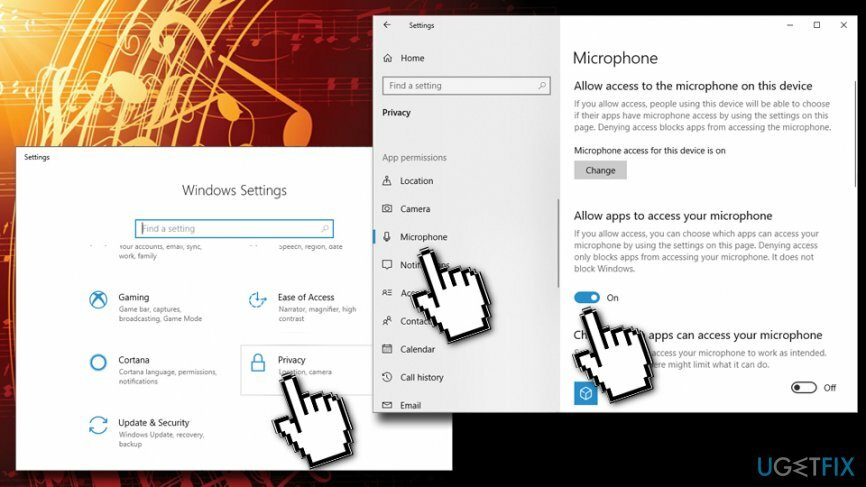
Oprava 2. Ujistěte se, že váš mikrofon není ztlumený
Chcete-li opravit poškozený systém, musíte si zakoupit licencovanou verzi Reimage Reimage.
Dalším jednoduchým důvodem, proč váš mikrofon nefunguje, může být to, že je ztlumený. Abyste se ujistili, že tomu tak není, proveďte následující kontrolu:
- Klepněte pravým tlačítkem myši na ikona reproduktoru v pravém dolním rohu obrazovky na hlavním panelu (poblíž času a data)
- Vybrat Zvuky
- Nahoře vyberte Záznam
- Vyberte si mikrofon a klikněte na Vlastnosti
- Vybrat úrovně tab a dejte zvuk nahoru (na maximum, pokud si to přejete)
Oprava 3. Spusťte Nástroj pro odstraňování problémů a opravte problém s nefunkčním mikrofonem
Chcete-li opravit poškozený systém, musíte si zakoupit licencovanou verzi Reimage Reimage.
Nástroj pro odstraňování problémů je skvělý vestavěný nástroj, který dokáže detekovat různé problémy s různými částmi operačního systému, včetně mikrofonu:
- Klepněte pravým tlačítkem myši na Start a poté vyberte Nastavení
- Výběr Aktualizace a zabezpečení
- V levém podokně vyberte Odstraňte problémy
- V závislosti na problému, který máte, byste měli spustit dva nástroje pro odstraňování problémů: buď Záznam zvuku nebo Mluvený projev
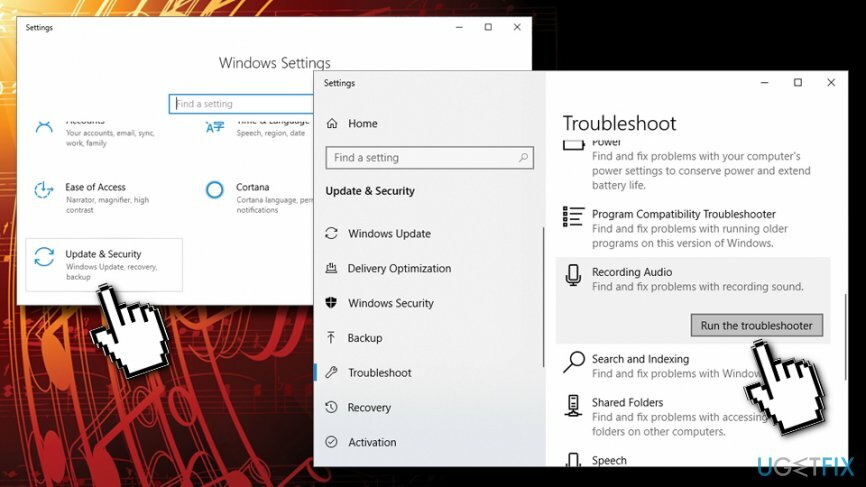
- Klikněte na jeden z nich a vyberte Spusťte nástroj pro odstraňování problémů (pokud si nejste jisti, jednoduše je spusťte oba)
- Systém Windows vás upozorní na jakékoli zjištěné problémy a pokusí se je za vás opravit
Oprava 4. Aktualizujte OS Windows
Chcete-li opravit poškozený systém, musíte si zakoupit licencovanou verzi Reimage Reimage.
Zastaralý operační systém Windows může způsobit řadu problémů. Proto byste se měli ujistit, že je aktuální:
- Jít do Nastavení > Aktualizace a zabezpečení
- V pravém podokně klikněte na Kontrola aktualizací
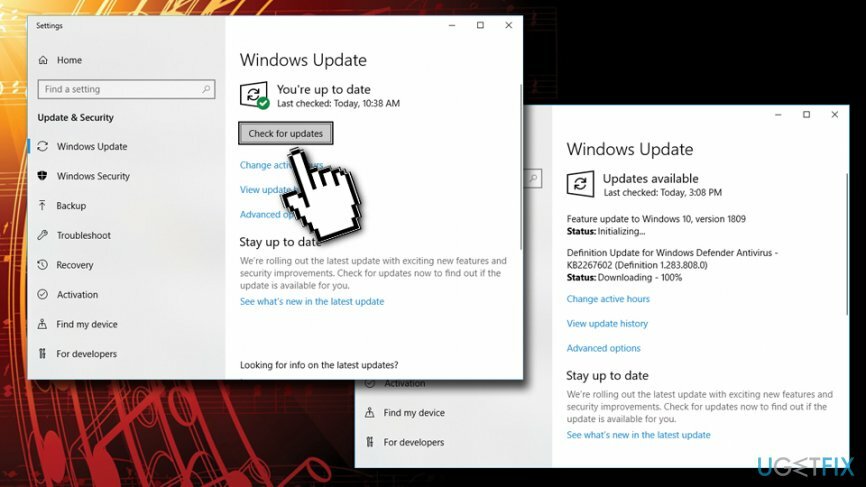
- Systém Windows automaticky nainstaluje novou opravu
- Restartujte vaše zařízení
Oprava 5. Aktualizujte nebo přeinstalujte ovladače
Chcete-li opravit poškozený systém, musíte si zakoupit licencovanou verzi Reimage Reimage.
Ovladače jsou životně důležité pro správnou komunikaci jakéhokoli hardwaru se softwarem. Abyste se ujistili, že problém s nefunkčním mikrofonem nezpůsobují zastaralé ovladače, postupujte podle tohoto průvodce:
- Klepněte pravým tlačítkem myši na Start tlačítko a vybrat Správce zařízení
- Klikněte na Audio vstupy a výstupy
- Vyberte svůj mikrofon
- Klikněte pravým tlačítkem a vyberte Aktualizujte ovladač
- Klikněte na Automaticky vyhledat aktualizovaný software ovladače
-
Restartujte váš počítač
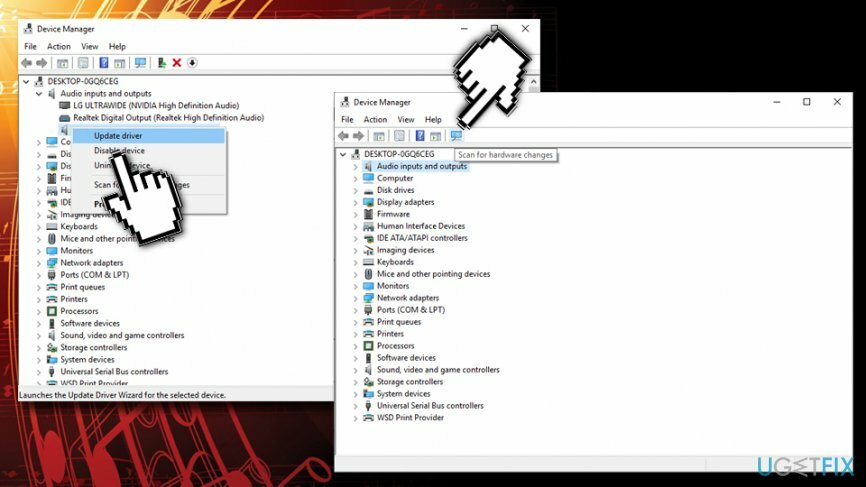
Pokud to nepomohlo, měli byste zařízení úplně odinstalovat. Jít zpět k Správce zařízení > Zvukové vstupy a výstupy, klikněte pravým tlačítkem na mikrofon a vyberte Odinstalovat. Restartujte počítač a systém Windows by měl ovladač automaticky přeinstalovat. Pokud tomu tak není, vraťte se do Správce zařízení a klikněte na Vyhledejte změny hardwaru – zobrazí výzvu k automatické aktualizaci.
Oprava 6. Restartujte zvukovou službu
Chcete-li opravit poškozený systém, musíte si zakoupit licencovanou verzi Reimage Reimage.
- lis Win + R a zadejte services.msc
- Udeřil Vstupte
- Přejděte dolů a vyhledejte Windows Audio servis
- Klikněte na něj pravým tlačítkem a vyberte Restartujte
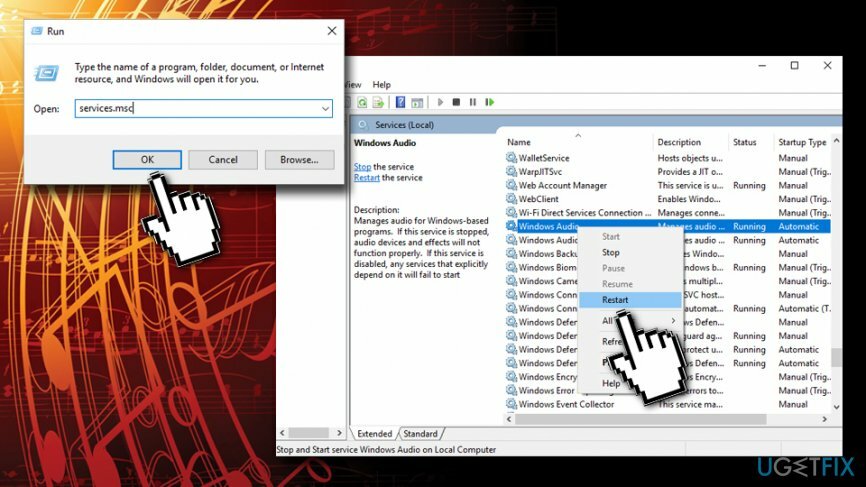
Opravte své chyby automaticky
Tým ugetfix.com se snaží ze všech sil pomoci uživatelům najít nejlepší řešení pro odstranění jejich chyb. Pokud se nechcete potýkat s technikami ruční opravy, použijte automatický software. Všechny doporučené produkty byly testovány a schváleny našimi profesionály. Nástroje, které můžete použít k opravě chyby, jsou uvedeny níže:
Nabídka
Udělej to teď!
Stáhnout FixŠtěstí
Záruka
Udělej to teď!
Stáhnout FixŠtěstí
Záruka
Pokud se vám nepodařilo opravit chybu pomocí Reimage, kontaktujte náš tým podpory a požádejte o pomoc. Sdělte nám prosím všechny podrobnosti, o kterých si myslíte, že bychom měli vědět o vašem problému.
Tento patentovaný proces opravy využívá databázi 25 milionů součástí, které mohou nahradit jakýkoli poškozený nebo chybějící soubor v počítači uživatele.
Chcete-li opravit poškozený systém, musíte si zakoupit licencovanou verzi Reimage nástroj pro odstranění malwaru.

VPN je zásadní, pokud jde o to soukromí uživatele. Online sledovače, jako jsou soubory cookie, mohou používat nejen platformy sociálních médií a jiné webové stránky, ale také váš poskytovatel internetových služeb a vláda. I když použijete nejbezpečnější nastavení prostřednictvím webového prohlížeče, stále můžete být sledováni prostřednictvím aplikací připojených k internetu. Kromě toho prohlížeče zaměřené na soukromí, jako je Tor, nejsou optimální volbou kvůli snížené rychlosti připojení. Nejlepším řešením pro vaše maximální soukromí je Soukromý přístup k internetu – být anonymní a zabezpečený online.
Software pro obnovu dat je jednou z možností, která by vám mohla pomoci obnovit své soubory. Jakmile soubor smažete, nezmizí ve vzduchu – zůstane ve vašem systému, dokud na něj nebudou zapsána žádná nová data. Data Recovery Pro je software pro obnovu, který hledá pracovní kopie smazaných souborů na vašem pevném disku. Pomocí tohoto nástroje můžete zabránit ztrátě cenných dokumentů, školních prací, osobních obrázků a dalších důležitých souborů.